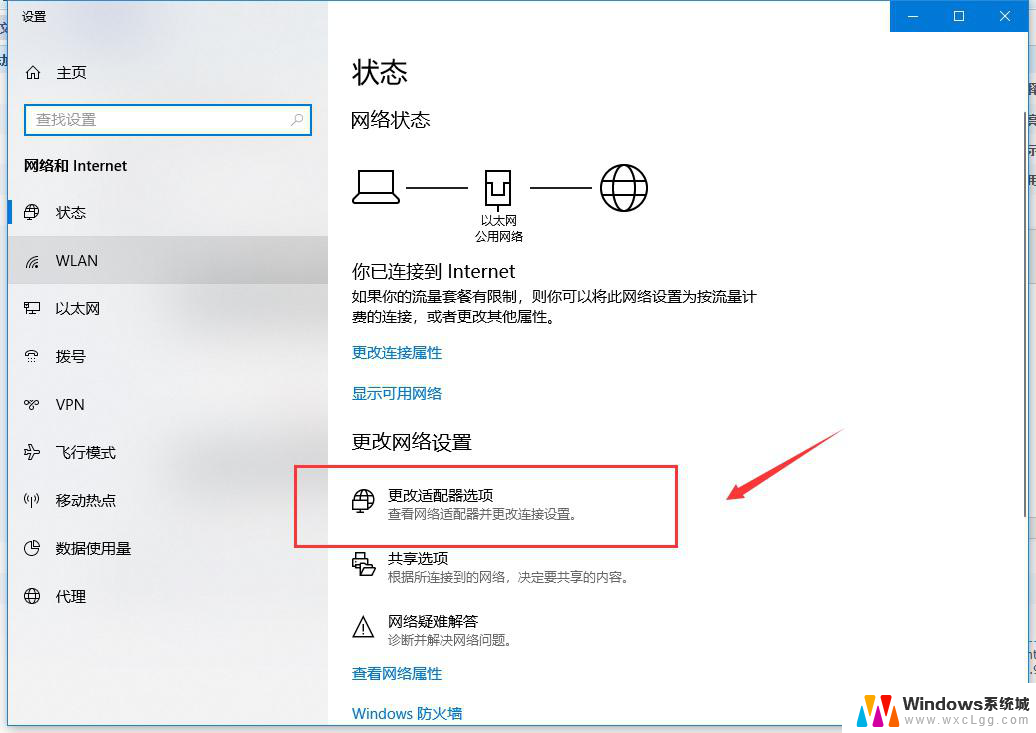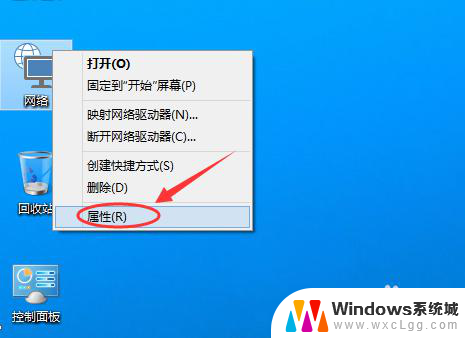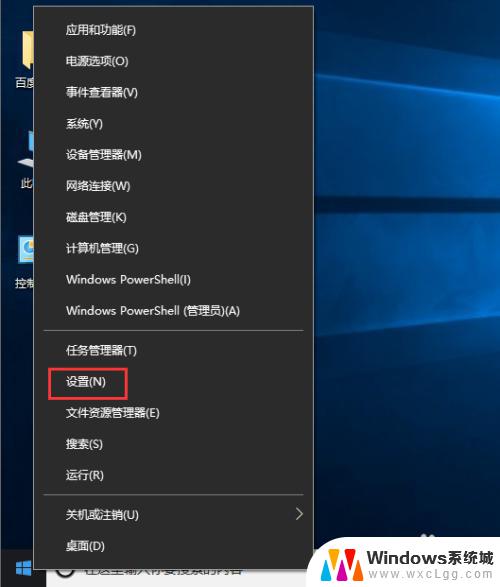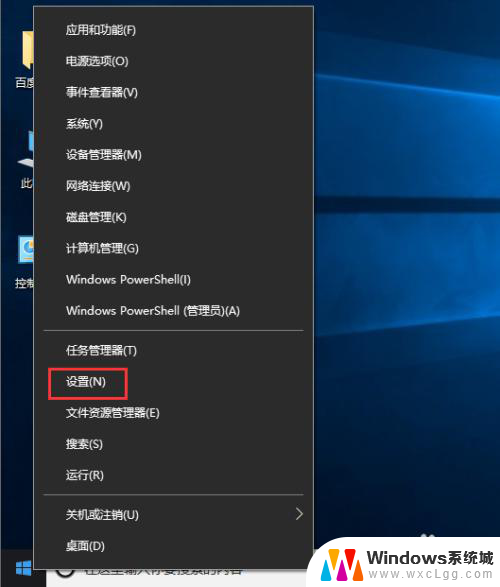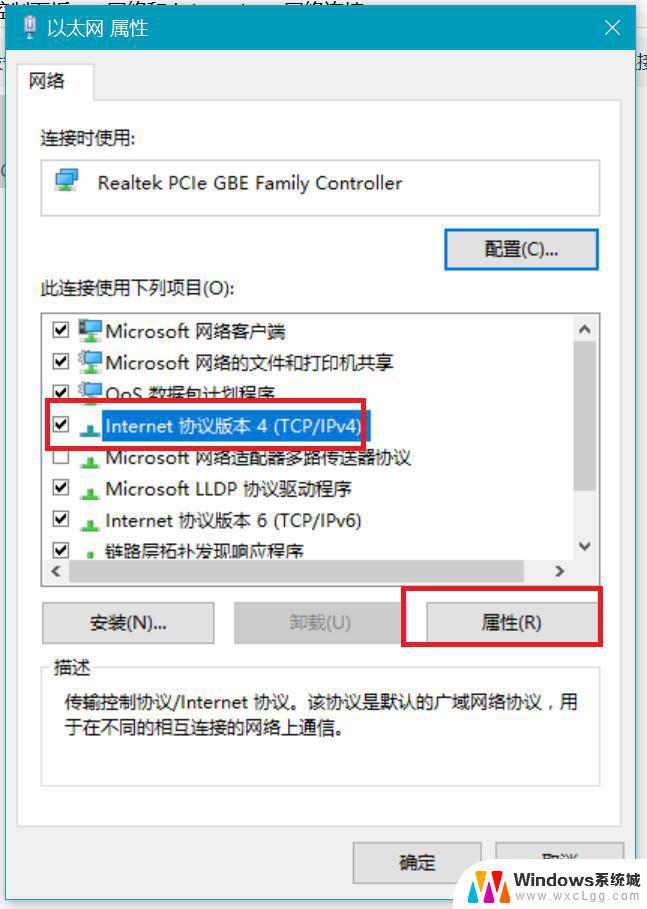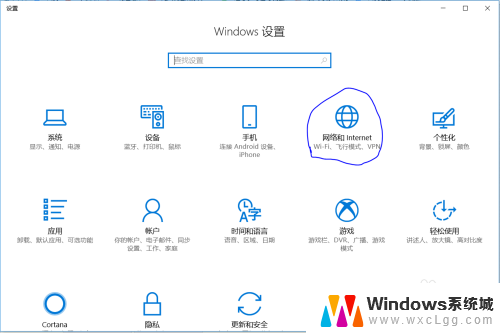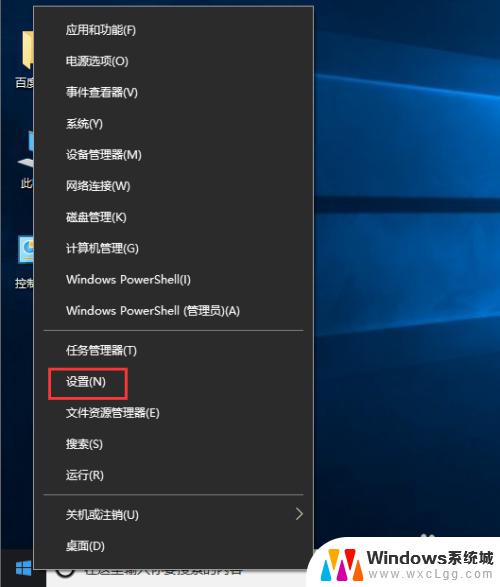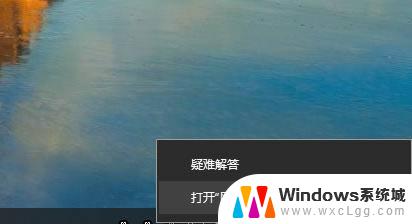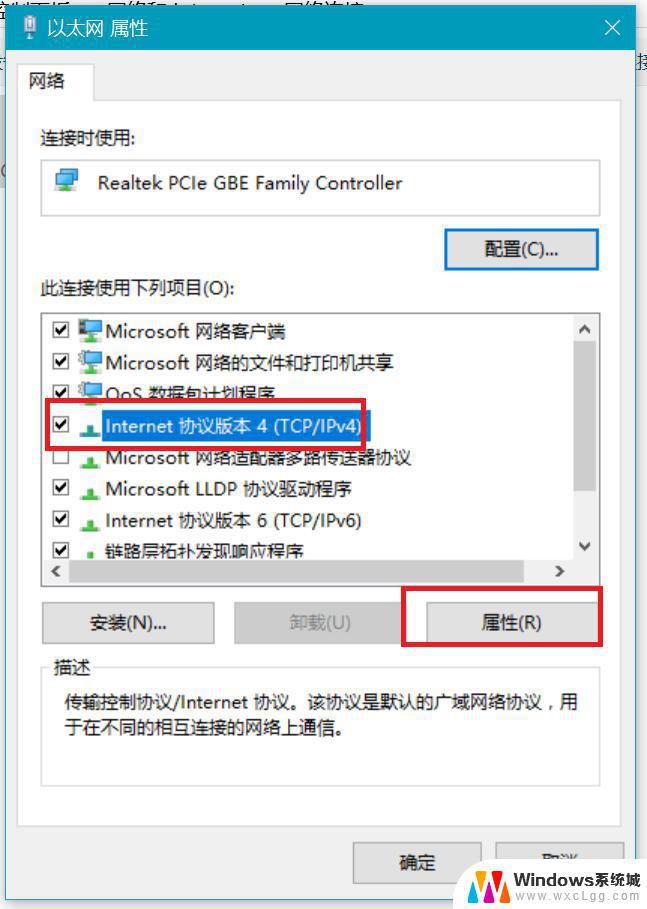win10改ipv4地址 Windows 10 IPv4地址设置教程
在当今数字化的时代,我们的生活离不开互联网的支持和帮助,而在使用互联网的过程中,IPv4地址的设置显得尤为重要。对于使用Windows 10操作系统的用户来说,设置IPv4地址可能会遇到一些困惑和难题。不用担心!本文将为大家详细介绍Win10如何改变IPv4地址的设置,帮助大家轻松实现网络连接的畅通无阻。无论是初次设置还是修改已有设置,本教程都将为您提供简单易懂的步骤和操作指南,让您能够快速、准确地完成IPv4地址的设置。让我们一起来探索Windows 10 IPv4地址设置的奥秘吧!
方法如下:
1.首先,在点击Windows 10系统右下角的【网络连接图标】
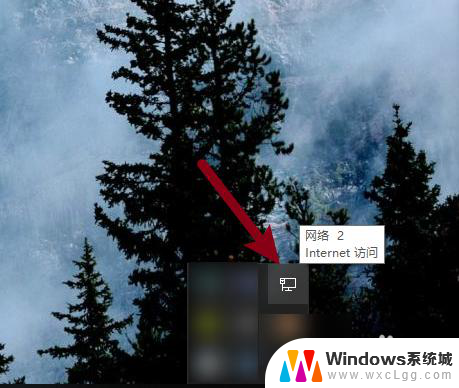
2.然后,再点击【网络和Internet设置】

3.然后,点击【更改适配器选项】
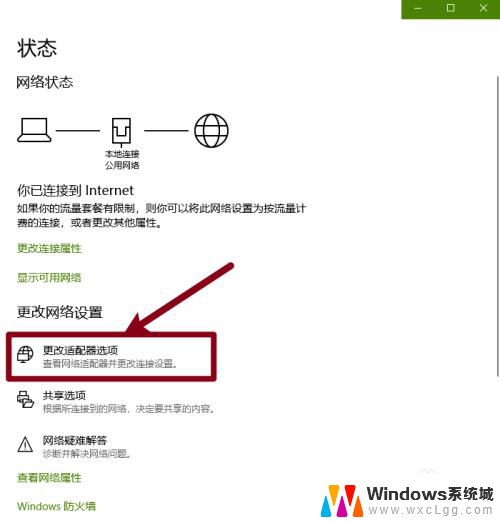
4.接着,点击【本地连接】
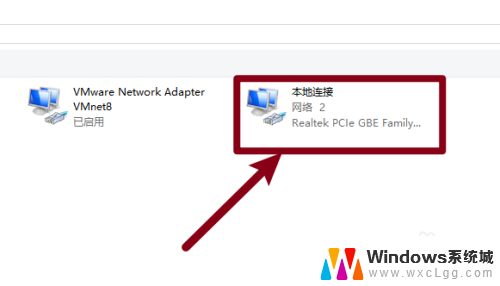
5.下一步,点击【属性】
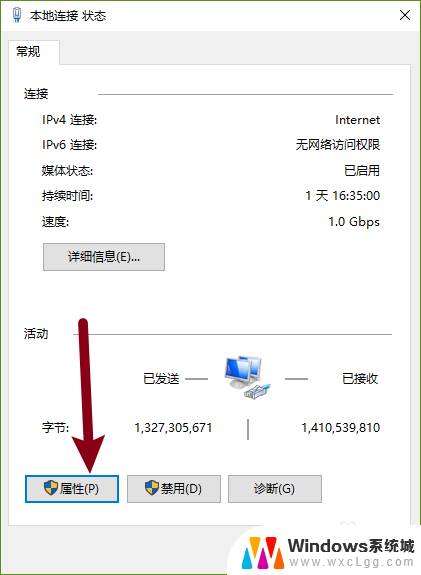
6.下一步,选择点击【Internet协议版本4】
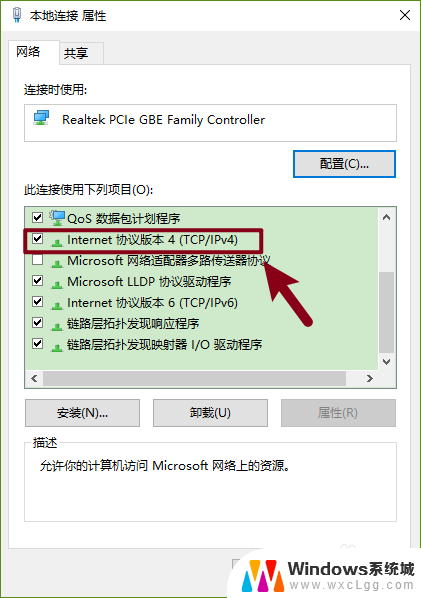
7.最后,就可以正确地设置【IPv4的地址】了
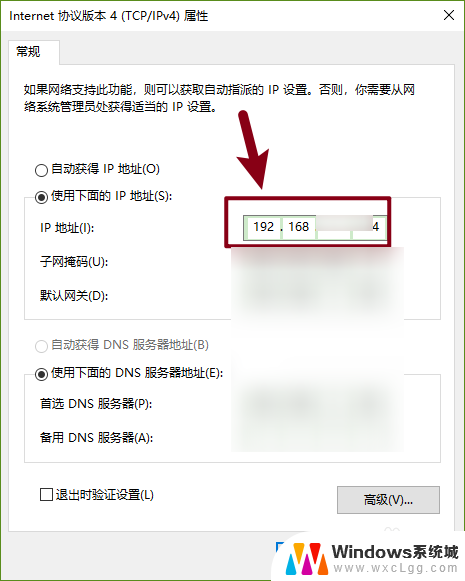
以上就是更改win10的ipv4地址的全部内容,如果你遇到了相同的问题,可以参考本文中介绍的步骤进行修复,希望这些步骤能对你有所帮助。